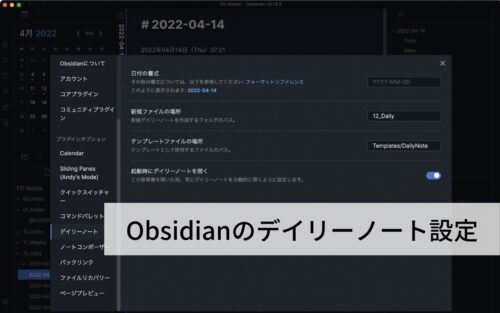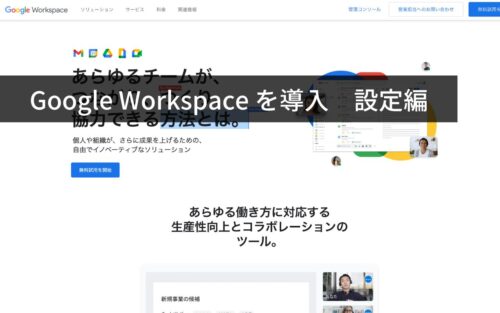LINEの使い勝手を劇的に向上させることができる、超簡単な設定を紹介します。
LINEアプリ、この設定は絶対やるべし!
個人的にそれほどLINEを使う人ではないので友だち数も多くはないのですが、それでもいつの間にか増えていく公式アカウントなどもあり、トークのリストは混乱しがち・・・。友だち数の多い方はカオス状態では?
そんな状況を打開できるのがこれ!
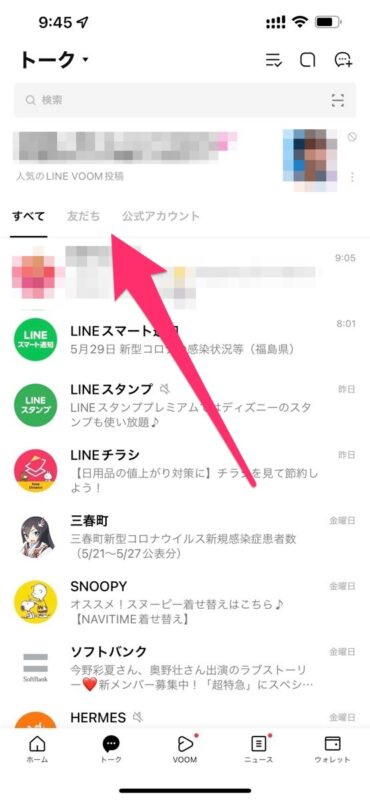
友だち や 公式アカウント をタブ化して分けて表示できます。
上記はiPhoneアプリですが、Androidスマホのアプリでは下記のようになります。
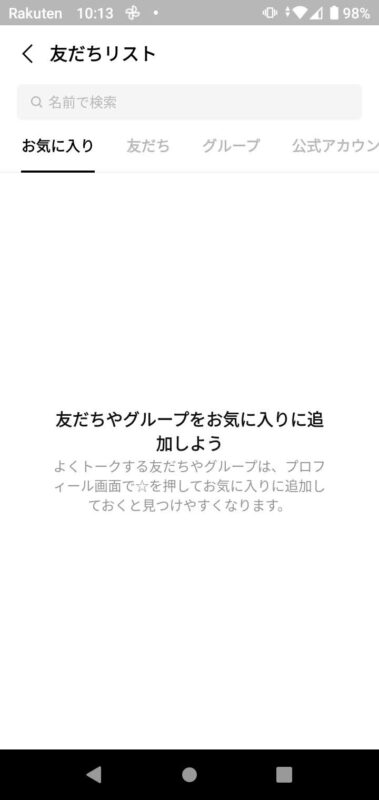
設定方法は?
LINEアプリのホーム、右上の歯車のアイコン(設定)をタップします。
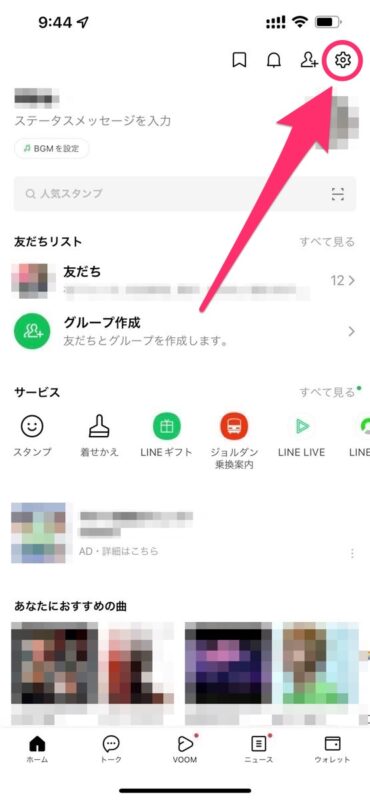
設定が表示されたら下へスクロールします。
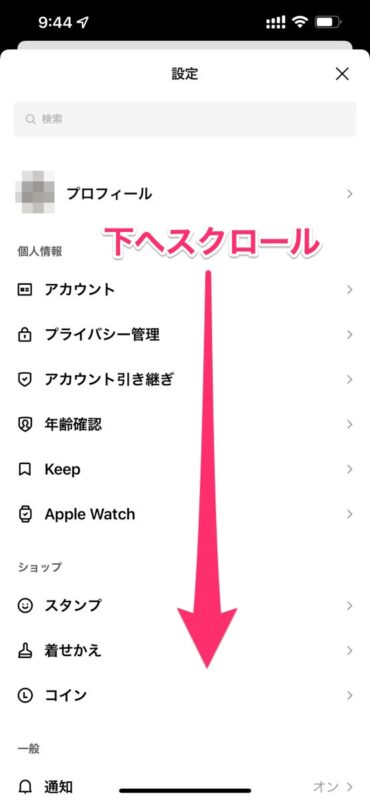
LINE Labs という項目があるので、これをタップします。
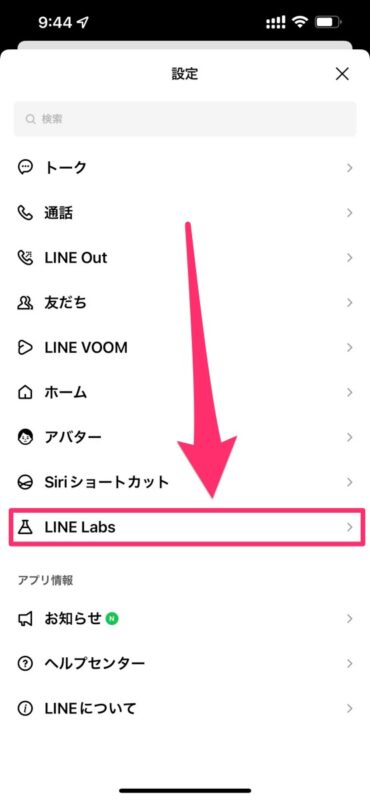
LINE Labs を表示すると、トークフォルダー という項目があるので、ここを有効化します。
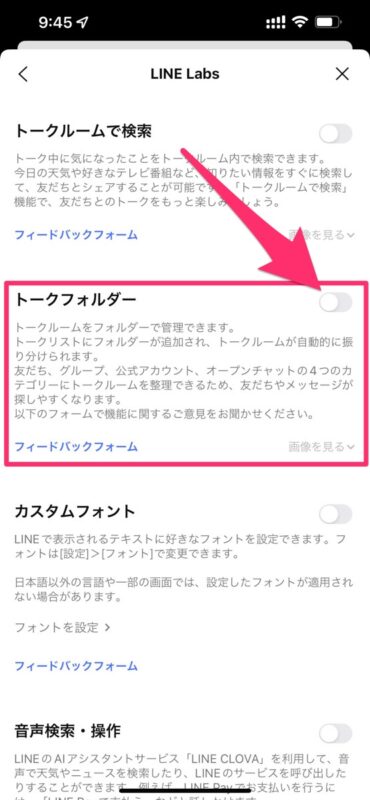
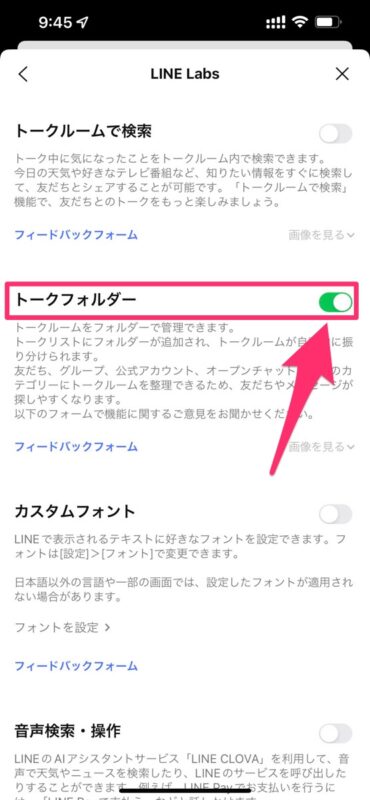
トークフォルダーを有効化後、トーク画面を表示すると、友だち や 公式アカウント のタブが表示されました。
有効化後は、「すべて」「友だち」「グループ」「公式アカウント」の4つのカテゴリーに分類されます。
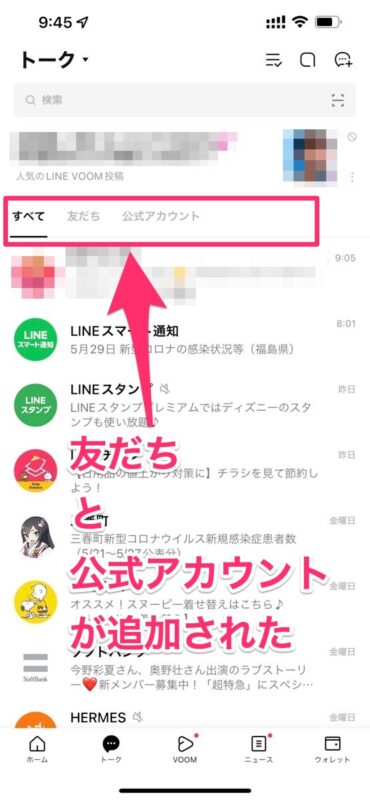
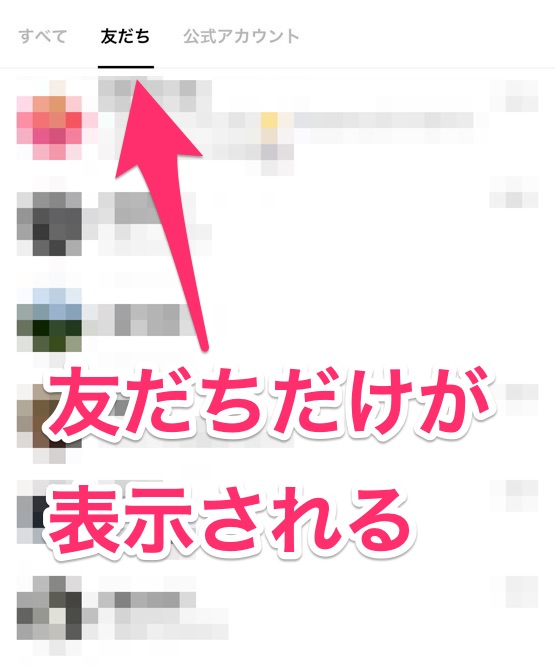
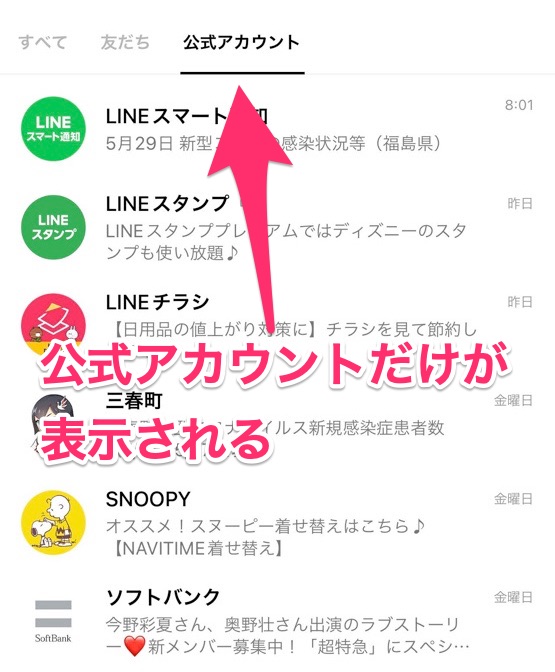
まとめ
トークフォルダーは友だち数が多い方には特にありがたい機能ですね。
個人的には公式アカウントと分離できるのが助かります。
LINE Labsは正式採用される前の機能のテスト機能で、トークフォルダー以外にもトークルームで検索などの機能が利用できます。
自分で使いたい機能だけを有効化して使えるので、お好みで試してみては?
投稿者プロフィール
-
@penchi
デジタルガジェットとアナログな文具を好むハイブリッドなヤツ。フリーランスのパソコン屋兼ウェブ屋。シンプルでキレイなデザインやプロダクトが好きです。
>>> プロフィール詳細
最新の投稿
 Mac2025/09/18macOS Tahoeのインストールメディアを作る
Mac2025/09/18macOS Tahoeのインストールメディアを作る ソフトウェア2025/08/30Cursorを導入してGeminiを利用するための設定(追記あり)
ソフトウェア2025/08/30Cursorを導入してGeminiを利用するための設定(追記あり) ソフトウェア2025/08/27ObsidianのiCloud同期で注意すべきポイント
ソフトウェア2025/08/27ObsidianのiCloud同期で注意すべきポイント ソフトウェア2025/08/02ObsidianのTerminalプラグインでPowerShellを使う
ソフトウェア2025/08/02ObsidianのTerminalプラグインでPowerShellを使う